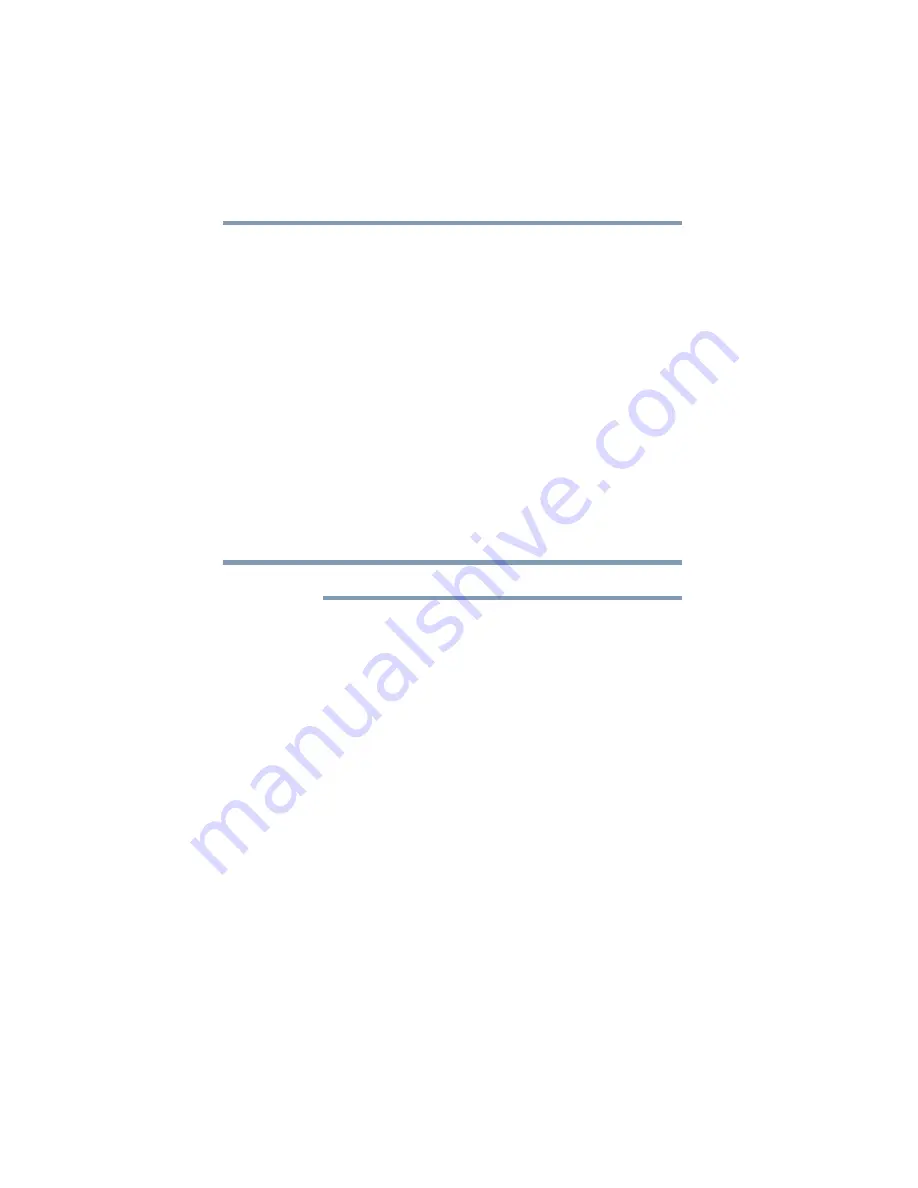
188
Si surge un problema
Solución de conflictos de hardware
archivos tengan la apariencia de contener basura. Algunos de los
problemas más comunes son:
Hay problemas para acceder a la unidad o parece que
desaparecieron algunos archivos.
Verifique que está identificando la unidad con su nombre correcto
(A: o C:).
Comprobación de errores
Ejecute el programa Comprobación de errores, que analiza los
directorios, los archivos y la Tabla de asignación de archivos (
File
Allocation Table
o FAT) del disco y repara los daños que encuentra.
Para ejecutar la herramienta Comprobación de errores:
1
Haga clic en
Inicio
y después en
Equipo
.
2
Haga clic con el botón derecho en la unidad que desea verificar.
3
En el menú emergente, haga clic en
Propiedades
.
Aparece el cuadro de Propiedades de la unidad.
Esta función no está disponible para las unidades ópticas.
4
Haga clic en la ficha
Herramientas
.
5
Haga clic en el botón
Comprobar ahora
.
Aparece la casilla Comprobar disco.
6
Puede seleccionar una de las siguientes opciones o ambas:
❖
Arreglar los errores del sistema de archivos
automáticamente
❖
Examinar e intentar recuperar los sectores defectuosos
7
Haga clic en
Iniciar
.
La comprobación de errores diagnostica y repara el disco.
El disco duro funciona muy despacio.
Si ha estado usando la computadora por mucho tiempo, los archivos
podrían estar fragmentados. Ejecute la herramienta Desfragmentador
de disco.
Para esto, haga clic en
Inicio
,
Todos los programas
,
Accesorios
,
Herramientas del sistema
y luego en
Desfragmentador de disco
.
Una vez que aparezca, haga clic en
Desfragmentar ahora
.
Sus archivos de datos están dañados o degradados.
Busque los procedimientos de recuperación de archivos en la
documentación de sus programas. Hay muchos paquetes de
programas que crean copias de seguridad automáticamente.
N
O
T
A






























